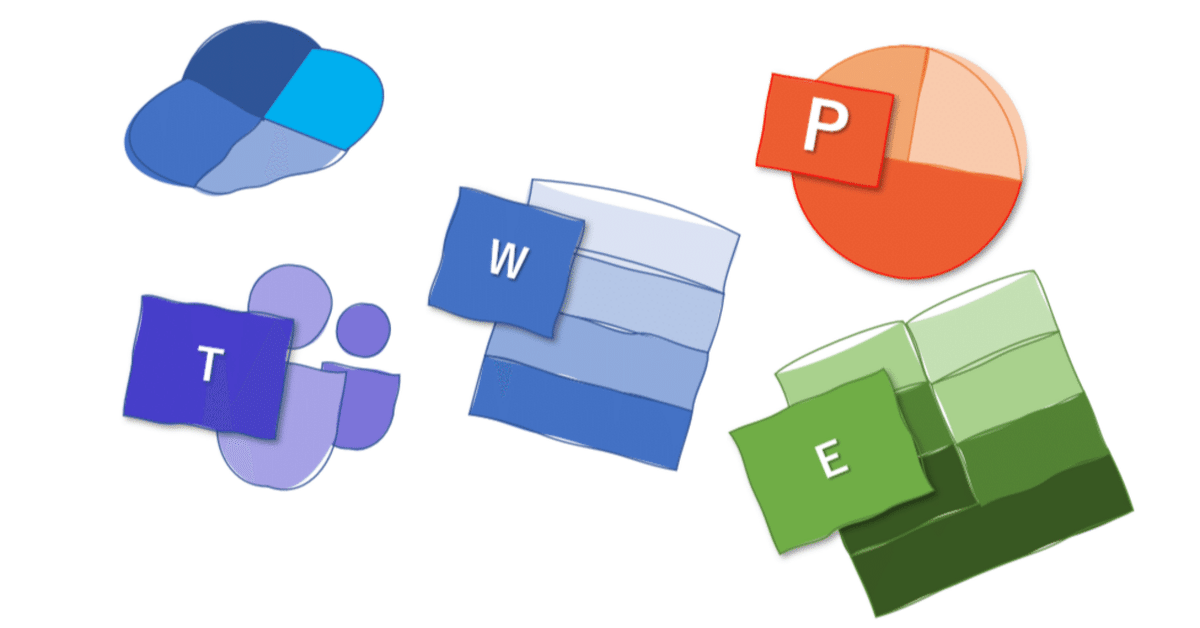
誤字脱字にサヨナラ!Wordで簡単に文章をブラッシュアップする方法を紹介|自分の間違う癖も分かるのもGoodです!
最近、マイクロソフトのワードを使うようになりました。パソコンを購入するとMicrosoft製品が付いているのではないでしょうか。
仕事をするときに、Microsoft製品を使っている人が多いと思います。
特に、
Excel
PowerPoint
Word
Access
の4つが良く使われると思います。
人によっては、使っているソフトもあると思います。自分の場合は、一番使ってないのがWordなのでした。
文章を作る人はよく使っているのかもしれません。しかし、あまりその機会がない自分はほぼ立ち上げもしませんでした。Word文書が送られてくるのもあまりありません。だいたいWordで作られたものがPDFとかに変換されてくるものばかりだったのです。
それに表計算やグラフなどといっしょに文章を書くのでExcelやPowerPointを多用してしまうのです。
今日は、そんな使われなかったWordを使うきっかけと、そこで有用なスペルチェック機能を紹介してみようと思います。
ワードの校閲機能が役に立つことを学びました
noteを毎日書いていますが、悩みが誤字脱字です。見直しすると(時間がなくて見直しがあまりできないときもありますが💦)必ずあるのが誤字脱字です。これを何とかしたいと思っていました。
そうして探していくと、ワードの校閲機能がお手軽で使いやすいようです。早速やってみたいと思います。例えば、こちらの記事に校閲をかけてみたいと思います。
もう修正済みですので、違いをわかるようにする為、一応画面キャプチャをとっておこうと思います。

やり方は簡単!ワードに文書をコピペして、校閲ボタンを押すだけ
記事を編集モードにして、全部選択します。ctrl + Aを押すと全部選択できるので便利です。この状態でコピーします。右クリックしてコピーでもよいですし、ctrl + C でもコピーができます。

そして、ワードの新規文書を開いて、そこにペーストします。右クリックしペーストでいいですし、ctrl + Pでもペーストできます。ワードにいろいろと絵もくっついてきますが、校閲するのに問題ありません。

そして、Wordの上部のリボンを選択して「校閲タブ」の「スペルチェックと文章校正」をクリックすれば結果がでてきます。

このように、誤字脱字や表現が不自然なものは以下のように表示されます。
おそらく、赤字は完全なる誤字脱字。青は表現の不自然さだと思います。

修正は画面右側のところで行ってもよいですし、文章を直接なおしてもよいです。この場合は、「は」が2回続いているので文章が不自然ということだと思います。

どんどん修正をしていき、スペルチェックを押して最後に以下の「文章の校正が完了しました。」が出れば完成です。

チェックレベルは調整ができる
最初の設定は、簡単な誤字脱字チェックしかやってません。必要に応じて細かくすることができます。ただあまり多くすると、ちょっとしたことでもチェックが走り、なかなか終わりません。好みに応じて調整しましょう。
最初の設定は「くだけた文」ということでチェックも必要最低限になってます。

これを厳しめの通常の文(校正用)にしてみましょう。
そしたら、揺れまでチェックできそうです。
今回の例は、「聞く」という表現に対し、「きく」とひらがなになっているのを見つけました。
また、「分かる」と「わかる」、「リコーダー」と「リコーダ」の2種類の表現があったので、それを修正する案内だと思います。

厳しくすると、大変になるかもと思いましたが思いの外、優しい修正でした。あと、こんな風に漢字レベルもチェックできるからうっかり難しい漢字だらけになるのも防いでくれそうですね。

自分の文章の間違い、クセを見つけることができる
もし、noteで記事がたまってきたら、過去の記事に対して校閲してするのがおすすめです。今過去の記事から順番に校閲かけてますけど、結構自分が同じところで間違っているのです。例えば、間違った送り仮名などを発見します。
noteは自由なので、誤字脱字があっても個人の趣味の上では問題ないと思います。でも、せっかく書くなら誤字脱字はできるだけなくなった方が読みやすくなると思うので、Wordの校閲昨日なので過去の作品を振り返ってみることも面白いかもしれません。
#3行日記 :校閲機能があっても推敲は大事
では、校閲機能があれば完璧かと言えばそれはちがうようです。後で読み返してみると、「ここにこの漢字は適切ではない」とか、「この言い回しはイマイチ」と機械チェックではOKは出しそうだけど、文章的にイマイチ見たいなのを良く見つけます。
しかるべくところに出す文章は、校閲機能を鵜吞みににせずに、推敲することがよさそうです。
#1年前 :EVはヤバそうという記事を書いていました
1年前は、EVはやばそうという記事を書いていました。1年たった今は、リチウムイオン電池で動くEV車は、寒いところに弱く、電源ステーションも普及した台数に対して少なく、充電時間も長いので我慢の強いられるクルマ運用のようです。
リチウムイオン電池は画期的ですが、火災になると火が消えづらいというところもあり、課題が多いですね。
今トヨタが固体燃料電池車を進めておりますが、これが起死回生のEV車の電源になってほしいです。まぁ、まだエンジンはしばらく必要そうですね。
今日も最後まで読んでいただきありがとうございます。記事が気に入られましたらフォローやサポートをいただけると嬉しく思います。また、お気軽なコメントもお待ちしております。
いいなと思ったら応援しよう!

